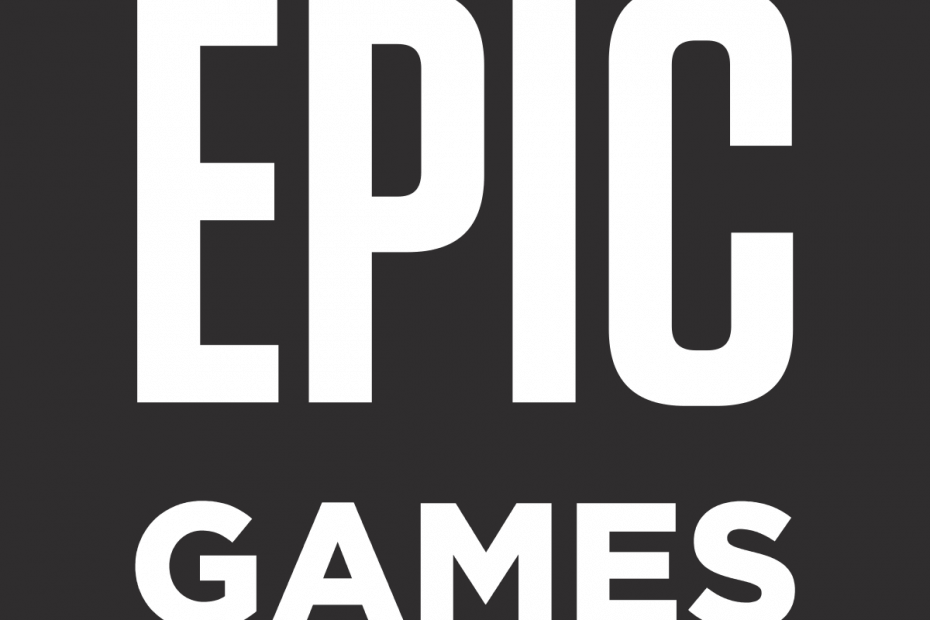
このソフトウェアは、一般的なコンピューターエラーを修復し、ファイルの損失、マルウェア、ハードウェア障害からユーザーを保護し、最大のパフォーマンスを得るためにPCを最適化します。 3つの簡単なステップでPCの問題を修正し、ウイルスを今すぐ削除します。
- RestoroPC修復ツールをダウンロードする 特許技術が付属しています(特許が利用可能 ここに).
- クリック スキャン開始 PCの問題を引き起こしている可能性のあるWindowsの問題を見つけるため。
- クリック 全て直す コンピュータのセキュリティとパフォーマンスに影響を与える問題を修正する
- Restoroはによってダウンロードされました 0 今月の読者。
ゲーム業界は現在、プレーヤーが新しいゲームを入手するための豊富な手段で満たされています。
考えられる最も顕著な方法は、ゲーム配信プラットフォームを使用することです。
そのようなプラットフォームはたくさん存在します。 エピックゲームストア Epic Games Launcherを使用して、 蒸気 または GOG.
Epic Games Launcherを使用している方は、新しいゲームをダウンロードしようとしたときに問題が発生した可能性があります。
この記事では、この問題が発生する理由のリストと、問題を修正するためのヒントと回避策について説明します。
Epic GamesLauncherがゲームのダウンロードに失敗する
一般的に言って、ダウンロードが開始されない理由はたくさんあり、次のようなものがあります。
- Epic Games Storeのサーバーは、問題または一般的なメンテナンスのためにダウンしています。
- インターネット接続に問題があります。
- Epic GamesLauncherのインストールに問題があります。
- まだ開始されていない早期アクセスゲームを購入していないことを確認してください
Epic GamesLauncherはゲームをダウンロードしません
1. サーバーが稼働しているかどうかを確認します
Epic Gameの公式ウェブサイトにアクセスして、問題またはメンテナンスのためにサーバーがダウンしているという言及があるかどうかを確認してください。
Epic Games Launcherを開いているときにサーバーが突然ダウンした場合、ゲームをダウンロードできなくなります。
Epic Games Launcherを開く前にサーバーがすでにダウンしている場合は、ログインすることもできません。
2. インターネット接続のトラブルシューティング
- PCがインターネットに接続されていることを確認してください。
- サードパーティのウイルス対策プログラムがネットワークアクティビティを制限している可能性があるかどうかを確認してください。
3. Epic GamesLauncherを再起動します
- プレ Ctrl + シフト + ESC 入力するには タスクマネージャー
- を選択 エピックゲームズ 処理する
- 押す タスクの終了
- プログラムを再起動します
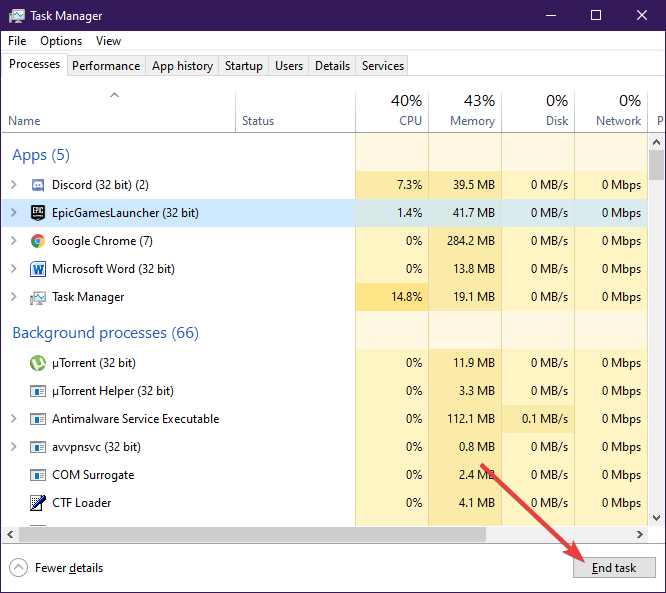
4. Epic GamesLauncherを再インストールします
- 押す ウィンドウズ + R
- 入力します appwiz.cpl
- を右クリックします エピックゲームランチャー アイコン
- 選択する アンインストール
- に移動 EpicGamesの公式ウェブサイト Epic GamesLauncherの新しいダウンロードを入手してください
- インストール もう一度
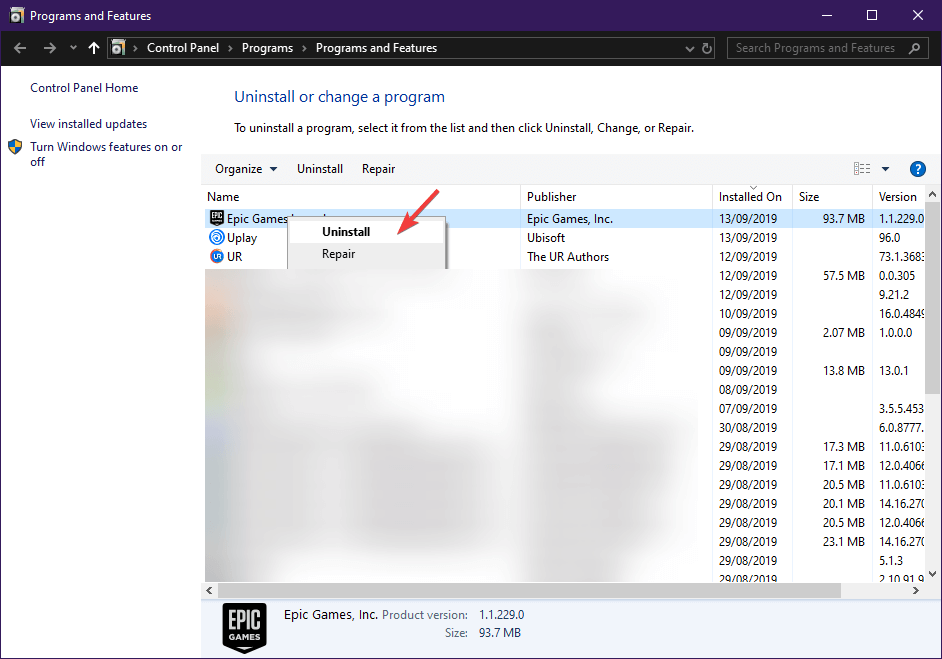
5. まだ開始されていない早期アクセスゲームを購入していないことを確認してください
Epic Storeに戻ってゲームのウェブページにアクセスし、早期アクセスであるかどうか、次のテスト期間はいつかを確認してください。
私たちが見落としているかもしれない解決策があれば、下のコメントセクションで私たちと共有することを躊躇しないでください。
 まだ問題がありますか?このツールでそれらを修正します:
まだ問題がありますか?このツールでそれらを修正します:
- このPC修復ツールをダウンロードする TrustPilot.comで素晴らしいと評価されました (ダウンロードはこのページから始まります)。
- クリック スキャン開始 PCの問題を引き起こしている可能性のあるWindowsの問題を見つけるため。
- クリック 全て直す 特許技術の問題を修正する (読者限定割引)。
Restoroはによってダウンロードされました 0 今月の読者。


